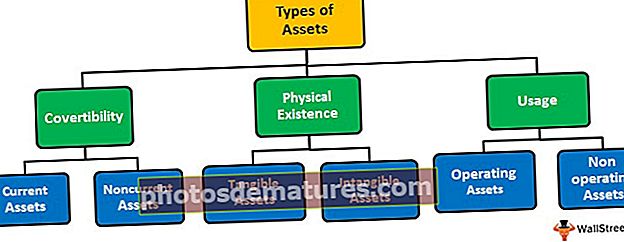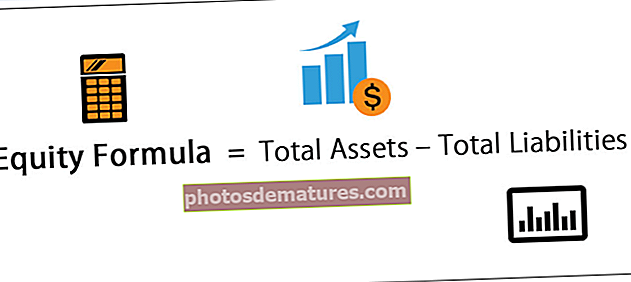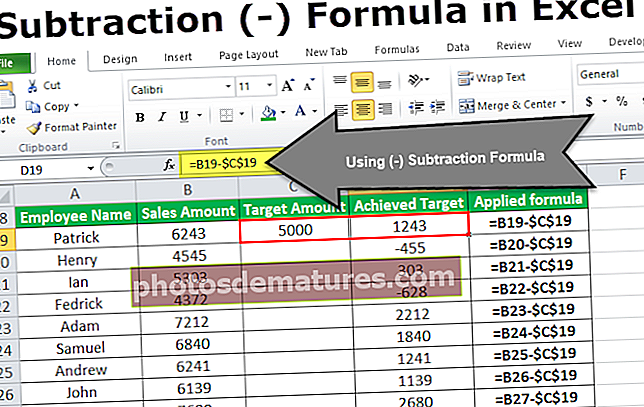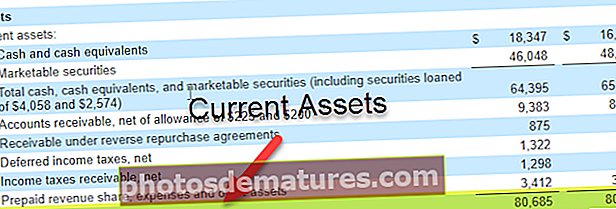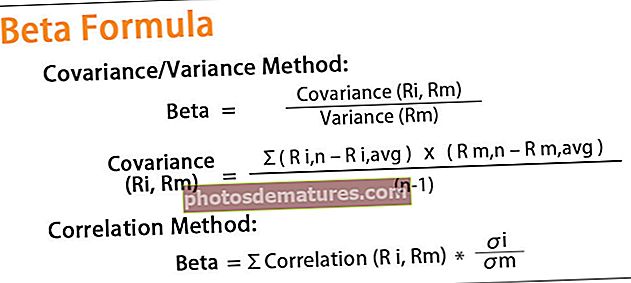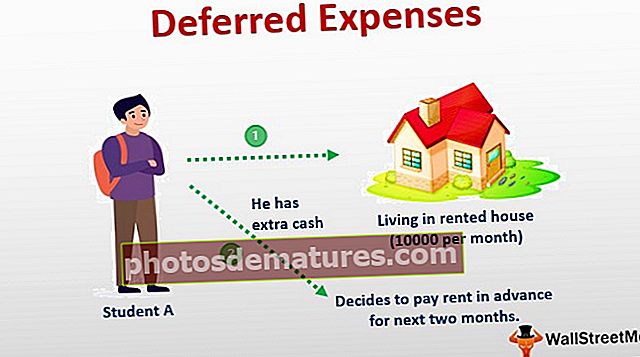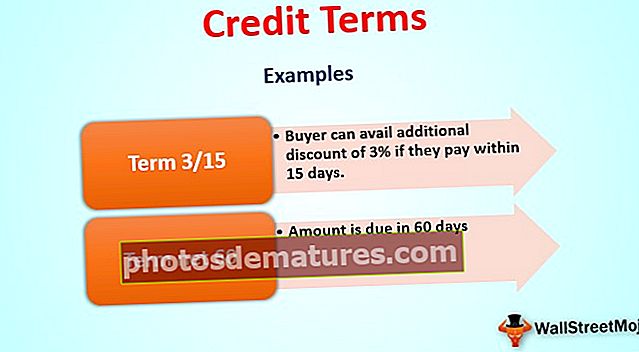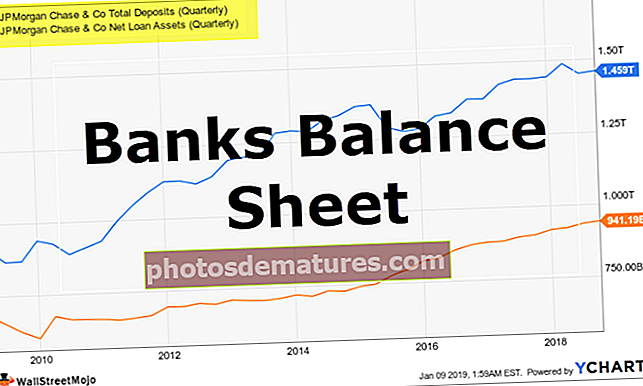SUMIF Hindi Blangko | Magdagdag ng Mga Cell Batay sa Blangko / Hindi Blank Criteria | Halimbawa
Ang Excel SUMIF Hindi Blangko
Upang magamit ang SUMIF na may blangko ay napaka-simple ginagamit namin ang "" bilang isang pamantayan para sa isang blangko na cell, ngunit upang magamit ang SUMIF kung ang mga cell lamang ang hindi blangko bilang mga pamantayan na gagamitin namin ang operator na nangangahulugang hindi katumbas ng blangko, ang operator na ito ay kumikilos bilang ang pamantayan para sa pagpapaandar sa pag-buod ng mga cell kapag ang saklaw ng pamantayan ay hindi blangko.
May mga pagkakataong mayroon kaming isang dataset na naglalaman ng mga blangko na input, subalit, mayroon kaming katumbas na halagang itinalaga dito. Sa mga ganitong kaso, maaaring gusto naming ibukod ang mga cell na naglalaman ng mga blangko na input at gawin ang kabuuan. Sa mga ganitong kaso, gamitin ang pamantayan ng SUMIF na "Hindi Blangko". Ang isang halimbawa ay maaaring malaman ang kabuuang bilang ng mga Pasahero at ibukod ang mga pamantayan ng blangkong pangalan.
Mga halimbawa
Maaari mong i-download ang SUMIF Not Blank Excel Template dito - SUMIF Not Blank Excel TemplateHalimbawa # 1 - SUMIF Not Blank
Ang hanay ng data sa ibaba ay naglalaman ng ilang mga blangko sa mga pamantayan sa saklaw at ipalagay na nais pa rin naming malaman ang Kabuuang Bilang ng mga pasahero:

Dito ngayon, ang mga kundisyon ng Saklaw ng Criteria ay ganap na nagbabago para sa pareho sa pamamagitan ng Lungsod at ayon sa Buwan. Mahalagang tandaan ang kundisyon na inilagay namin dito sa syntax para sa Mga Pamantayan
- "" -> Ipinapahiwatig na HINDI Pantay sa pag-sign at dapat itong lumabas sa dobleng inverted na kuwit habang pinoproseso ito ng pormula bilang mga character. Kapag ginamit namin ito, binubuo ng pormula ang lahat ng mga halaga na hindi blangko at hindi pinapansin ang mga blangko na cell habang buod.
- "" -> Isinasaad ang Mga Blangko. Ang dobleng baligtad na kuwit na walang mga character dito, nangangahulugan na katumbas ng blangko. Kapag ginamit namin ito, binubuo nito ang lahat ng mga halagang naglalaman ng mga blangko at hindi pinapansin ang mga cell na naglalaman ng ilang mga character / halaga dito.
Para sa kadalian ng pag-unawa, ang pangwakas na output ng Talahanayan 1 at 2, sumangguni sa ibaba ng paliwanag:

Halimbawa 2 - Paggamit ng Argumentong Pag-andar
- Piliin ang Cell F2 (aktibong cell), kung saan kailangan namin ng halagang SUMIF () tulad ng ipinakita sa ibaba:

- Mag-click sa tab na "Mga Pormula" at piliin ang "Math & Trig".

- Lumilitaw ang isang drop-down na may iba't ibang mga pag-andar sa matematika sa excel, mag-scroll pababa at mag-click sa "SUMIF" (Naka-highlight sa Pula)

- Ang isang dialog box ay lilitaw tulad ng ipinapakita sa ibaba at ang mga susunod na hakbang ay ang pag-input ng kaukulang mga sanggunian o halaga ng cell:

Dito isisingit namin ang sanggunian ng cell ng haligi ng Lungsod sa Saklaw na pag-input, sanggunian ng pangalan / cell ng lungsod sa Criteria input at Bilang ng mga pasahero sa Sum_range.
- Pumunta sa seksyong "Saklaw" sa dialog box, mag-click sa blangkong puwang at piliin ang saklaw na nagsisimula mula A2 at i-drag pataas sa A17 ibig sabihin piliin ang lahat ng saklaw ng hilera sa Lungsod ng haligi B. Pagkatapos ay pumunta sa seksyong "Mga Pamantayan" at piliin ang cell ng Lungsod sanggunian, cell E2 at panghuli katulad na pumunta sa seksyong "Sum_range" sa Column C mula C2 hanggang C17.

Mag-click sa "OK" at makikita natin ang halaga sa Cell E2.

Ituro sa Tandaan
- Ang SUMIF na walang blangko ay may limitadong paggamit maliban kung ang data na iyon ay naglalaman ng mga blangko na hilera sa saklaw ng pamantayan.